XMedia Recodeのインストール・使い方・代わりソフト
無料で動画を変換、編集できるので、XMedia Recodeは多くの人に愛用されています。しかし、XMedia Recodeを使用して動画ファイルを変換したいですが、XMedia Recodeの使い方が分からなく、困っている人も少なくないです。ここで、XMedia Recodeのインストールと使い方を詳しく紹介したいと思います。また、XMedia Recodeが使用できない時、強力的な代わりソフトもみんなにおすすめします。
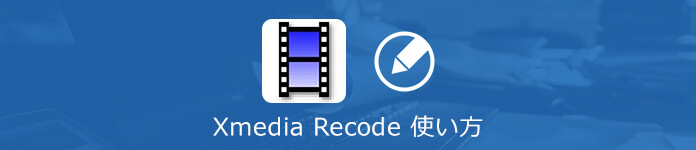
XMedia Recodeについて
XMedia Recodeとは
XMedia Recodeは多くのフォーマットに対応できる動画&音声ファイル変換フリーソフトです。自由に動画、音声ファイルのフォーマットを変換できるだけでなく、解像度変更、クロップ、黒塗り追加、インターレース解除、色調・明るさ補正、回転、ノイズ軽減、特定場面の切り出し、音声のリサンプリング、音量調整、字幕合成、チャプター編集などの編集機能も備えています。XMedia Recodeは使い方が簡単、機能が多い、無料なので、たくさんの人に好まれます。
XMedia Recodeのインストール
XMedia Recodeを使用するには必要なシステム環境は下記のとおりです。
CPU: Intel / AMD compatible at 1 GHz 或いはそれ以上
RAM: 1 GBx
OS: Windows 7/8/8.1/10
DirectX: DirectX 9
Nvidia CUDA: Nvidia GPU driver 436.15 或いはそれ以上
XMedia Recodeの公式ダウンロードページ(https://xmedia-recode.de/download.php)にアクセスして、「Download」をクリックすれば、XMedia Recodeをダウンロード、インストールできます。
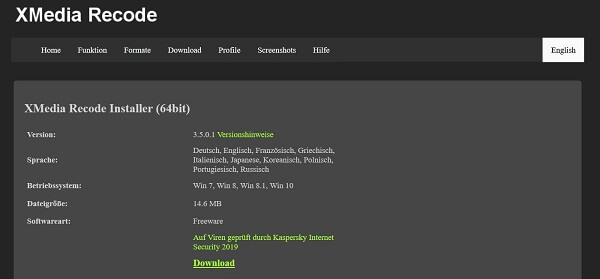
XMedia Recodeの使い方
XMedia Recodeの使い方は非常に簡単で、下記のとおりです。
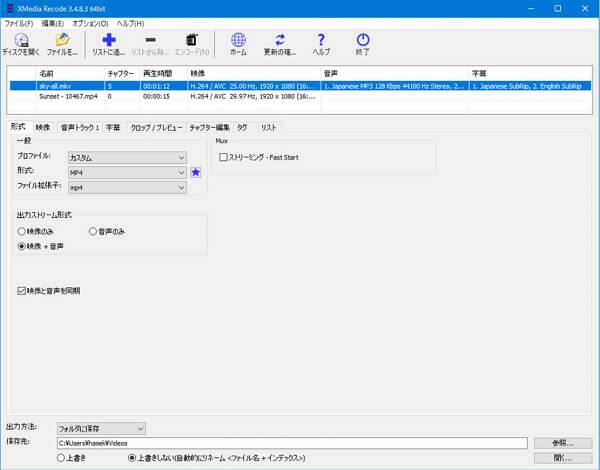
XMedia Recodeが使用できない時の対策
XMedia Recodeの使い方は簡単ですが、「XMedia Recodeで動画を変換しようとするとエラーが出て先に進めない」、「すべて用意しましたが、エンコードできない」、「アプリケーションエラー0xc000007bのダイアログが表示されて起動できない」のような不具合で使用できないこともよくあります。ソフトの再起動で問題を解決できるかもしれませんが、解決できないこともあります。こんな場合、XMedia Recodeの代わりソフトの4Videosoft 動画変換 究極を試しましょう。
このソフトは強力的な動画変換・編集ソフトで、ほぼすべての動画、音声ファイルを自由に変換、編集できます。MP4、MKV、MOVなど、各種のファイルをApple、Android、SAMSUNG、HUAWEI、ゲーム機などに対応する動画、音声形式に変換できます。動画効果調整、動画クロップ、カット、動画圧縮、GIF作成、メディアーメータデータ編集などの多彩な機能も備えています。また、DVDのリッピングもできます。
無料ダウンロード
Windows向け
![]() 安全性確認済み
安全性確認済み
無料ダウンロード
macOS向け
![]() 安全性確認済み
安全性確認済み
動画変換 究極の使い方:


確かに、XMedia Recodeの使い方が簡単で、気軽に動画ファイルを変換できます。しかし、XMedia Recodeが使用できないことも時々あります。こんな場合、ぜひ動画変換 究極ソフトを使用してみてください。このソフトはMP4に字幕を追加し、無劣化で動画をカットし、PSP用に動画を変換することなども簡単にできます。
XMedia RecodeについてのFAQ:
1.XMedia Recodの言語を日本語に設定する方法を教えてください。
実は、このソフトをインストールする時、ポップアップされた対応言語から日本語を選択すれば、日本語に設定できます。或いは、XMedia Recodeを実行して、「Options」>「Preferences」をクリックして、「Language」のカテゴリから日本語を設定してください。
2.XMedia RecodはWindowsパソコンのみに使用できますか。
今、XMedia RecodはWindowsパソコンしか使用できません。Macで動画を変換したいなら、4Videosoft 究極動画変換 Macを使用できます。
3.XMedia Recodの対応している入力動画形式を教えてください。
XMedia Recodは3GP、3GPP、3GPP2、AAC、AC3、ADTS、AMR、ASF、AVI、AVISynth、DVD、FLAC、FLV、H.261、H.263、H.264、H.265、M4A、M1V、M2V、M4V、 Matroska(MKV)、MMF、MPEG-1、MPEG-2、MPEG-4、TS、TRP、MP2、MP3、MP4、MP4V、MOV、QT、OGG、PSP、RM、(S)VCD、SWF、VOB、 WAV、WebM、WMA、WMVに対応できます。





